Top 20: Das waren unsere beliebtesten iPhone-Tricks 2021!
15.300 Aufrufe • Lesezeit: 8 Minuten
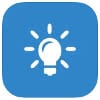 Das Jahr ist nun bald rum und es hat sich viel getan im Apple-Kosmos. Allen voran natürlich der Release der neuen iPhone 13 Modellreihe und des großen iOS 15 Updates im Herbst, das wieder zahlreiche neue Funktionen und Features auf das Apple-Smartphone gespült hat. Anlässlich des bevorstehenden Jahreswechsels haben wir es uns mal wieder nicht nehmen lassen, einen Blick auf die Tipps und Tricks zu werfen, die bei euch in den letzten 12 Monaten besonders gut ankamen. Neben einigen Evergreens haben es diesmal auch viele neue Gesichter in unsere Top 20 der beliebtesten iPhone-Tricks 2021 geschafft!
Das Jahr ist nun bald rum und es hat sich viel getan im Apple-Kosmos. Allen voran natürlich der Release der neuen iPhone 13 Modellreihe und des großen iOS 15 Updates im Herbst, das wieder zahlreiche neue Funktionen und Features auf das Apple-Smartphone gespült hat. Anlässlich des bevorstehenden Jahreswechsels haben wir es uns mal wieder nicht nehmen lassen, einen Blick auf die Tipps und Tricks zu werfen, die bei euch in den letzten 12 Monaten besonders gut ankamen. Neben einigen Evergreens haben es diesmal auch viele neue Gesichter in unsere Top 20 der beliebtesten iPhone-Tricks 2021 geschafft!
1. iPhone Ladeton ändern
 Bestimmt kennt ihr den Lade-Sound, den euer iPhone macht, wenn ihr ein Ladekabel anschließt. Aber wusstet ihr, dass ihr diesen Ladeton ändern und einen beliebigen anderen Sound einstellen könnt? So könnt ihr z. B. einstellen, dass Siri einen bestimmten Satz sagt, sobald ihr euer iPhone ans Stromnetz anschließt.
Bestimmt kennt ihr den Lade-Sound, den euer iPhone macht, wenn ihr ein Ladekabel anschließt. Aber wusstet ihr, dass ihr diesen Ladeton ändern und einen beliebigen anderen Sound einstellen könnt? So könnt ihr z. B. einstellen, dass Siri einen bestimmten Satz sagt, sobald ihr euer iPhone ans Stromnetz anschließt.
2. Bestimmte Fotos im Widget anzeigen
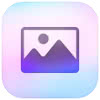 Wenn ihr die Kontrolle darüber haben wollt, welche Fotos im Widget zu sehen sind, könnt ihr euch die kostenlose Photo Widget-App herunterladen. Die App ermöglicht es euch, bestimmte Fotos auszuwählen, um diese einzeln oder in Rotation im Widget am Homescreen anzeigen zu lassen.
Wenn ihr die Kontrolle darüber haben wollt, welche Fotos im Widget zu sehen sind, könnt ihr euch die kostenlose Photo Widget-App herunterladen. Die App ermöglicht es euch, bestimmte Fotos auszuwählen, um diese einzeln oder in Rotation im Widget am Homescreen anzeigen zu lassen.
Bestimmte Fotos im Widget anzeigen
3. RAM leeren & iPhone schneller machen
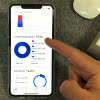 Zu wenig freier Arbeitsspeicher kann dazu führen, dass Apps langsamer laufen und sich das iPhone insgesamt langsamer anfühlt. Damit der Arbeitsspeicher eures iPhones nicht unnötig überladen ist, könnt ihr den RAM mit einem kleinen Trick leeren und euer iPhone schneller machen.
Zu wenig freier Arbeitsspeicher kann dazu führen, dass Apps langsamer laufen und sich das iPhone insgesamt langsamer anfühlt. Damit der Arbeitsspeicher eures iPhones nicht unnötig überladen ist, könnt ihr den RAM mit einem kleinen Trick leeren und euer iPhone schneller machen.
RAM leeren & iPhone schneller machen
4. Webseiten in PDF umwandeln
 Besonders praktisch ist es, recherchierte Webseiteninhalte als PDF-Datei zu speichern. So habt ihr diese auch offline zur Verfügung und könnt sie problemlos weiterleiten. Wir zeigen euch, wie ihr ganz einfach auf eurem iPhone Webseiten, Fotos und andere Dokumente als PDF-Datei speichern könnt.
Besonders praktisch ist es, recherchierte Webseiteninhalte als PDF-Datei zu speichern. So habt ihr diese auch offline zur Verfügung und könnt sie problemlos weiterleiten. Wir zeigen euch, wie ihr ganz einfach auf eurem iPhone Webseiten, Fotos und andere Dokumente als PDF-Datei speichern könnt.
5. Video als Hintergrundbild einstellen
 Vielleicht wisst ihr bereits, dass ihr Live Photos als Hintergrund am iPhone verwenden könnt. So verwandelt ihr euer Hintergrundbild im Sperrbildschirm in einen kleinen Video-Clip, wenn ihr es gedrückt haltet. Wenn euch Live Photos zu kurz sind, könnt ihr auch ein ganzes Video als Hintergrund auf eurem iPhone-Lockscreen einstellen.
Vielleicht wisst ihr bereits, dass ihr Live Photos als Hintergrund am iPhone verwenden könnt. So verwandelt ihr euer Hintergrundbild im Sperrbildschirm in einen kleinen Video-Clip, wenn ihr es gedrückt haltet. Wenn euch Live Photos zu kurz sind, könnt ihr auch ein ganzes Video als Hintergrund auf eurem iPhone-Lockscreen einstellen.
Video als Hintergrundbild einstellen
6. iPhone als Schrittzähler verwenden
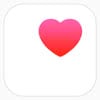 Schrittzähler sind keine Erfindung von Apple. Es gibt sie schon seit vielen Jahren als kleine Geräte, die man sich an den Gürtel steckt oder am Handgelenk trägt (erfunden wurde der Schrittzähler sogar schon 1780!). Es geht aber auch ohne zusätzliche Hardware wie Fitnesstracker oder Apple Watch. Schritte zählen, kann nämlich auch euer iPhone.
Schrittzähler sind keine Erfindung von Apple. Es gibt sie schon seit vielen Jahren als kleine Geräte, die man sich an den Gürtel steckt oder am Handgelenk trägt (erfunden wurde der Schrittzähler sogar schon 1780!). Es geht aber auch ohne zusätzliche Hardware wie Fitnesstracker oder Apple Watch. Schritte zählen, kann nämlich auch euer iPhone.
Video als Hintergrundbild einstellen
7. Wasser aus Lautsprecher entfernen
 Seit dem iPhone 7 sind – zumindest auf dem Papier – alle neueren iPhone-Modelle wasserdicht. Wenn das iPhone dann mal nass wird und die Lautsprecher danach anders klingen, könnt ihr mit einem kleinen Trick ganz leicht das Wasser aus den iPhone-Lautsprechern entfernen.
Seit dem iPhone 7 sind – zumindest auf dem Papier – alle neueren iPhone-Modelle wasserdicht. Wenn das iPhone dann mal nass wird und die Lautsprecher danach anders klingen, könnt ihr mit einem kleinen Trick ganz leicht das Wasser aus den iPhone-Lautsprechern entfernen.
Wasser aus Lautsprecher entfernen
8. Serienaufnahme erstellen am iPhone
 Wie ihr wisst, ist nicht jeder Schnappschuss ein Anwärter auf das Bild des Jahres. Zum Glück könnt ihr auf dem iPhone Serienfotos mit 10 Bildern pro Sekunde aufnehmen. So knipst ihr gleich mehrere Bilder hintereinander und sucht euch anschließend einfach das beste Foto aus.
Wie ihr wisst, ist nicht jeder Schnappschuss ein Anwärter auf das Bild des Jahres. Zum Glück könnt ihr auf dem iPhone Serienfotos mit 10 Bildern pro Sekunde aufnehmen. So knipst ihr gleich mehrere Bilder hintereinander und sucht euch anschließend einfach das beste Foto aus.
Serienaufnahme erstellen am iPhone
9. Safari Cookie-Banner immer ausblenden
 Das Cookie-Banner, das für mehr Transparenz bei der Verarbeitung personenbezogener Daten durch die Webseiten-Betreiber sorgen soll, ist jedoch beim Surfen alles andere praktisch und – so gut es auch gemeint ist – einfach nur lästig. Wir zeigen euch, wie ihr die nervigen Pop-ups beim Browsen in der Safari-App automatisch ausblenden könnt.
Das Cookie-Banner, das für mehr Transparenz bei der Verarbeitung personenbezogener Daten durch die Webseiten-Betreiber sorgen soll, ist jedoch beim Surfen alles andere praktisch und – so gut es auch gemeint ist – einfach nur lästig. Wir zeigen euch, wie ihr die nervigen Pop-ups beim Browsen in der Safari-App automatisch ausblenden könnt.
Cookie-Banner immer ausblenden
10. Hintergrundbild automatisch wechseln lassen
 Wenn ihr euch nur schwer entscheiden könnt, welches Hintergrundbild ihr euch auf den Home- und/oder Sperrbildschirm legen wollt, könnt ihr mit einem kleinen Trick einfach mehrere Wallpaper automatisch nach Uhrzeit rotieren lassen.
Wenn ihr euch nur schwer entscheiden könnt, welches Hintergrundbild ihr euch auf den Home- und/oder Sperrbildschirm legen wollt, könnt ihr mit einem kleinen Trick einfach mehrere Wallpaper automatisch nach Uhrzeit rotieren lassen.
Hintergrundbild automatisch wechseln lassen
11. iPhone Ladezyklen auslesen
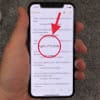 Da es sich beim Akku um ein Verschleißteil handelt, lässt mit der Zeit auch seine Leistungsfähigkeit und Kapazität nach. Den aktuellen Zustand eures eigenen iPhone-Akkus könnt ihr insbesondere anhand der verbrauchten Ladezyklen erkennen. Wir zeigen euch, wie ihr diese direkt auf dem iPhone überprüfen könnt.
Da es sich beim Akku um ein Verschleißteil handelt, lässt mit der Zeit auch seine Leistungsfähigkeit und Kapazität nach. Den aktuellen Zustand eures eigenen iPhone-Akkus könnt ihr insbesondere anhand der verbrauchten Ladezyklen erkennen. Wir zeigen euch, wie ihr diese direkt auf dem iPhone überprüfen könnt.
12. iPhone langsam? Diese Tipps helfen!
 Wenn sich euer iPhone langsam anfühlt, Apps träge reagieren und das User Interface ins Stocken gerät, müsst ihr es nicht gleich zurücksetzen. Stattdessen könnt ihr euch einer Reihe hilfreicher Tipps und Tricks bedienen, um ein langsames iPhone wieder flott zu machen.
Wenn sich euer iPhone langsam anfühlt, Apps träge reagieren und das User Interface ins Stocken gerät, müsst ihr es nicht gleich zurücksetzen. Stattdessen könnt ihr euch einer Reihe hilfreicher Tipps und Tricks bedienen, um ein langsames iPhone wieder flott zu machen.
iPhone langsam? Diese Tipps helfen!
13. Doppelte & ähnliche Fotos löschen
 Gerne sammeln sich in unseren digitalen Fotoalben Schnappschüsse an, die entweder qualitativ schlecht sind oder sich so stark ähneln, dass man eigentlich nur einen davon behalten und die übrigen löschen könnte. Aber wie funktioniert das am einfachsten? Doppelte und schlechte Fotos kann iOS standardmäßig nicht automatisch aussortieren. Mit der App Gemini Photos klappt das ganz einfach.
Gerne sammeln sich in unseren digitalen Fotoalben Schnappschüsse an, die entweder qualitativ schlecht sind oder sich so stark ähneln, dass man eigentlich nur einen davon behalten und die übrigen löschen könnte. Aber wie funktioniert das am einfachsten? Doppelte und schlechte Fotos kann iOS standardmäßig nicht automatisch aussortieren. Mit der App Gemini Photos klappt das ganz einfach.
Doppelte & ähnliche Fotos löschen
14. WhatsApp auf der Apple Watch nutzen
 Ihr könnt zwar auf der Apple Watch WhatsApp-Nachrichten empfangen und darauf antworten. Das Ansteuern von bestimmten Chats und Verschicken von Nachrichten ist jedoch nicht ohne Weiteres möglich. Mit der WatchChat 2 App, holt ihr euch schnell und einfach WhatsApp auf die Apple Watch, (fast) so wie ihr es vom iPhone gewohnt seid.
Ihr könnt zwar auf der Apple Watch WhatsApp-Nachrichten empfangen und darauf antworten. Das Ansteuern von bestimmten Chats und Verschicken von Nachrichten ist jedoch nicht ohne Weiteres möglich. Mit der WatchChat 2 App, holt ihr euch schnell und einfach WhatsApp auf die Apple Watch, (fast) so wie ihr es vom iPhone gewohnt seid.
WhatsApp auf der Apple Watch nutzen
15. Scannen mit dem iPhone
 Früher war man auf diverse Drittanbieter-Apps angewiesen, um z. B. Dokumente am iPhone einzuscannen. Mittlerweile klappt das auch ohne die Hilfe von zusätzlichen Anwendungen direkt auf dem Apple-Smartphone. Dazu benötigt ihr nur die bereits vorinstallierte Notizen-App, die über eine eigens dafür integrierte Funktion verfügt. Wir zeigen euch, wie ihr mit eurem iPhone scannen könnt.
Früher war man auf diverse Drittanbieter-Apps angewiesen, um z. B. Dokumente am iPhone einzuscannen. Mittlerweile klappt das auch ohne die Hilfe von zusätzlichen Anwendungen direkt auf dem Apple-Smartphone. Dazu benötigt ihr nur die bereits vorinstallierte Notizen-App, die über eine eigens dafür integrierte Funktion verfügt. Wir zeigen euch, wie ihr mit eurem iPhone scannen könnt.
16. Apps frei anordnen am Homescreen
 Viele iPhone-Nutzer wünschen sich eine Möglichkeit, die Icons am Homescreen beliebig anzuordnen, etwa mit Lücken dazwischen. Bislang ist Apple diesem Wunsch nicht nachgekommen und ordnet die Homescreen Icons nach wie vor streng neben- und untereinander an. Mit einem kleinen Trick könnt ihr diese Beschränkung jedoch umgehen und die iPhone Apps so anordnen, wie ihr wollt.
Viele iPhone-Nutzer wünschen sich eine Möglichkeit, die Icons am Homescreen beliebig anzuordnen, etwa mit Lücken dazwischen. Bislang ist Apple diesem Wunsch nicht nachgekommen und ordnet die Homescreen Icons nach wie vor streng neben- und untereinander an. Mit einem kleinen Trick könnt ihr diese Beschränkung jedoch umgehen und die iPhone Apps so anordnen, wie ihr wollt.
iPhone Apps so anordnen, wie ihr wollt
17. Apple Watch Uhrzeit ansagen lassen
 Als Besitzer einer Apple Watch wisst ihr, dass die Apple-Uhr zahlreiche nützliche und teils versteckte Funktionen bereithält, die nur darauf warten, entdeckt zu werden. Dazu zählt auch die Möglichkeit, sich per Fingertipp die Uhrzeit von der Apple Watch ansagen zu lassen.
Als Besitzer einer Apple Watch wisst ihr, dass die Apple-Uhr zahlreiche nützliche und teils versteckte Funktionen bereithält, die nur darauf warten, entdeckt zu werden. Dazu zählt auch die Möglichkeit, sich per Fingertipp die Uhrzeit von der Apple Watch ansagen zu lassen.
Apple Watch Uhrzeit ansagen lassen
18. iPhone Bildformat ändern
 Das iPhone knipst Fotos standardmäßig im 4:3-Format. Das Fotoformat lässt sich jedoch auch ganz leicht ändern. Auf manchen iPhone-Modellen – wie z. B. dem iPhone 11 und neuer – könnt ihr Fotos sogar im modernen 16:9 Breitbild-Format aufnehmen – und zwar direkt in der Kamera-App. Auf älteren iPhone-Modellen hingegen kann das Bildformat nur nachträglich in der Fotos-App angepasst werden.
Das iPhone knipst Fotos standardmäßig im 4:3-Format. Das Fotoformat lässt sich jedoch auch ganz leicht ändern. Auf manchen iPhone-Modellen – wie z. B. dem iPhone 11 und neuer – könnt ihr Fotos sogar im modernen 16:9 Breitbild-Format aufnehmen – und zwar direkt in der Kamera-App. Auf älteren iPhone-Modellen hingegen kann das Bildformat nur nachträglich in der Fotos-App angepasst werden.
19. App-Kennzeichenzähler ausschalten
 Die roten Symbole auf App Icons am Homescreen zeigen etwa an, wieviele ungelesene Nachrichten ihr habt, wieviele Apps zur Aktualisierung anstehen oder wieviele Erinnerungen überfällig sind. Diese sogenannten Kennzeichenzähler können von jeder App verwendet werden, was allerdings ein wenig ausarten kann. Deshalb ist es möglich, für jede App einzeln festzulegen, ob Kennzeichenzähler aktiviert sein sollen oder nicht. In diesem Trick zeigen wir euch, wie einfach und schnell ihr die iPhone Kennzeichenzähler ausschalten könnt.
Die roten Symbole auf App Icons am Homescreen zeigen etwa an, wieviele ungelesene Nachrichten ihr habt, wieviele Apps zur Aktualisierung anstehen oder wieviele Erinnerungen überfällig sind. Diese sogenannten Kennzeichenzähler können von jeder App verwendet werden, was allerdings ein wenig ausarten kann. Deshalb ist es möglich, für jede App einzeln festzulegen, ob Kennzeichenzähler aktiviert sein sollen oder nicht. In diesem Trick zeigen wir euch, wie einfach und schnell ihr die iPhone Kennzeichenzähler ausschalten könnt.
App-Kennzeichenzähler ausschalten
20. Apple Watch Schrittzähler nutzen
 Vermutlich wisst ihr bereits, dass ihr euer iPhone als Schrittzähler nutzen könnt. Wenn ihr eine Apple Watch besitzt, könnt ihr euch eure täglichen Schritte auch auf der Apple-Uhr anzeigen lassen und müsst dafür nicht jedes Mal euer iPhone zur Hand nehmen oder eine extra App installieren. Wir zeigen euch, wie es funktioniert.
Vermutlich wisst ihr bereits, dass ihr euer iPhone als Schrittzähler nutzen könnt. Wenn ihr eine Apple Watch besitzt, könnt ihr euch eure täglichen Schritte auch auf der Apple-Uhr anzeigen lassen und müsst dafür nicht jedes Mal euer iPhone zur Hand nehmen oder eine extra App installieren. Wir zeigen euch, wie es funktioniert.